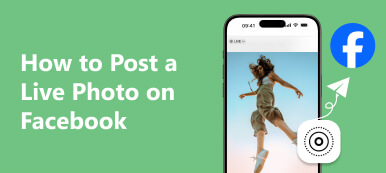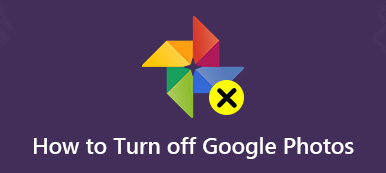Come faccio permanentemente disattiva le foto in diretta su un iPhone?
Una domanda da Quora. Rispetto all'immagine JPG singola standard, la dimensione del file dell'immagine in tempo reale è circa il doppio di quella dell'immagine fissa ordinaria, che occuperà una grande quantità di memoria. Come disattivare le Live Photos sul tuo iPhone per liberare più spazio? Questo articolo fornirà 3 semplici metodi per aiutarti con passaggi operativi specifici. Puoi sceglierne uno in base alle tue esigenze. Inoltre, puoi anche ottenere un piccolo trucco per liberare più spazio sul tuo iPhone!
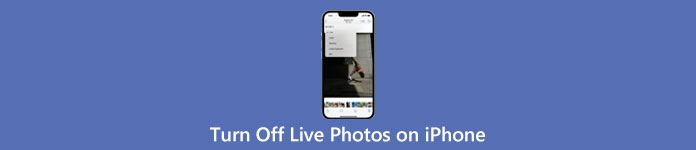
Parte 1: tre semplici metodi per disattivare le foto in diretta su iPhone
Live Photos può registrare ciò che è accaduto 1.5 secondi prima e dopo aver scattato foto. Tuttavia, poiché occuperà una grande quantità di memoria, Live Photos deve essere chiuso molto tempo. Come disattivare le Live Photos sul tuo iPhone? Ecco 3 metodi efficaci ma semplici. Puoi sceglierne uno come il modo migliore in base alle tue preferenze.
Metodo 1: come disattivare le foto in diretta su iPhone tramite l'app Fotocamera
L'utilizzo dell'app Fotocamera è il modo più semplice e veloce per disattivare le Live Photos su un iPhone. Puoi attivare e disattivare questa funzione quando desideri aprire l'app Fotocamera per scattare foto. Di seguito sono riportati alcuni passaggi operativi specifici.
Passo 1 Vai Telecamere app sul tuo iPhone e puoi vedere tre pulsanti funzione nella parte superiore dello schermo. Dovresti toccare il foto dal vivo pulsante. Dopo averlo toccato, il pulsante giallo della modalità di apertura diventa bianco, indicando che hai disattivato le Live Photos su un iPhone.
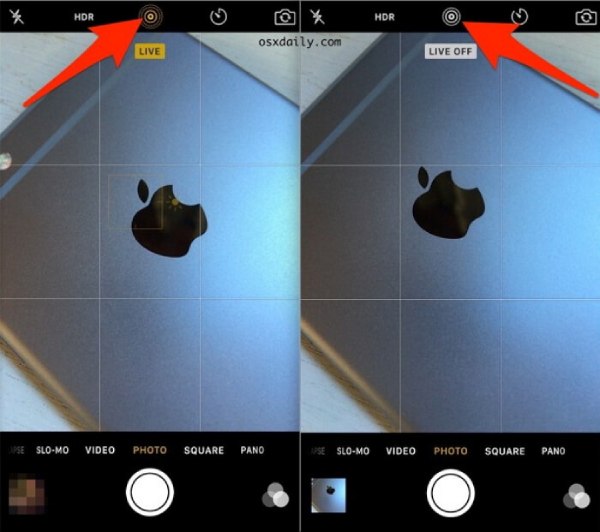
Passo 2 Puoi anche toccare il pulsante freccia per aprire il menu sottostante. Clicca il foto dal vivo pulsante dal menu. Ci sono tre opzioni e dovresti toccare sconto pulsante per disattivare le Live Photo sul tuo iPhone.
Quindi puoi seguire questa guida per utilizzando foto dal vivo su iPhone.
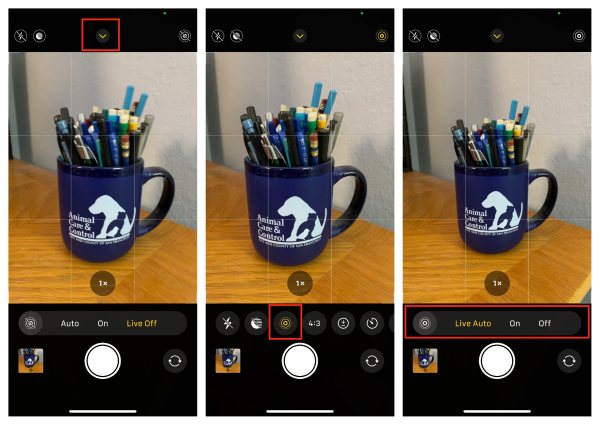
Metodo 2: come disattivare le foto in diretta su un iPhone tramite le impostazioni
Puoi risolvere il problema tramite Impostazioni se desideri disattivare tutte le Live Photo su un iPhone contemporaneamente. Dopo aver disabilitato la funzione Live Photos, le tue foto non verranno più salvate come file Live Photos ma saranno nel normale formato fotografico.
Passo 1 Inizio Impostazioni profilo su un iPhone, scorri verso il basso lo schermo per trovare il file Telecamere e toccalo.
Passo 2 Successivamente, dovresti toccare il Mantieni le impostazioni pulsante nell'elenco per aprire una nuova finestra.
Passo 3 L'ultimo passo è disattivare le Live Photos sul tuo iPhone.
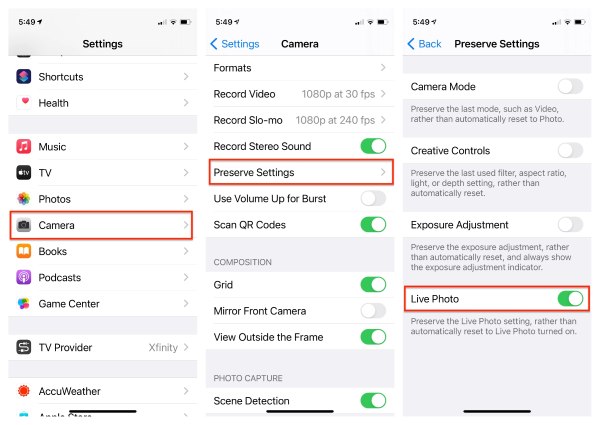
Metodo 3: come disattivare le foto in diretta su iPhone con l'app Foto
L'ultimo metodo è disattivare la funzione della Live Photo scattata e trasformarla in una foto standard. Tuttavia, questo metodo può essere utilizzato solo individualmente e non può convertire tutte le Live Photo in normali immagini in formato JPG. Continua a leggere per sapere come disattivare Live Photos sul tuo iPhone con il Foto app.
Passo 1 Sblocca il tuo iPhone e apri immediatamente l'app Foto. Quindi tocca il foto dal vivo nella finestra Album per scegliere l'immagine e toccare il Modifica pulsante nell'angolo in alto a destra.
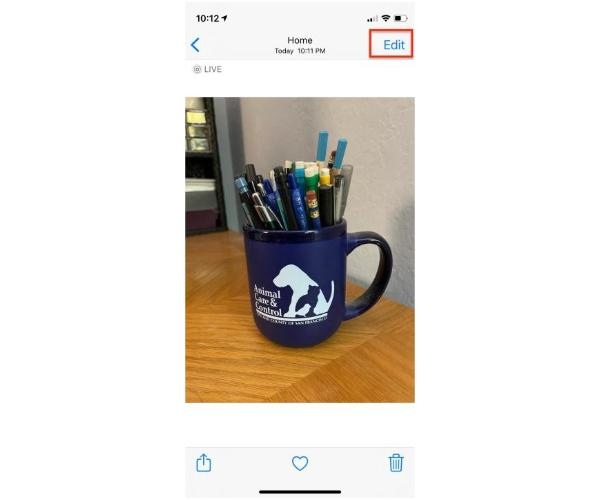
Passo 2 Quindi, dovresti toccare il foto dal vivo pulsante per spegnerlo. Puoi spostare il cursore in basso per scegliere la foto chiave e toccare il Crea foto chiave pulsante.
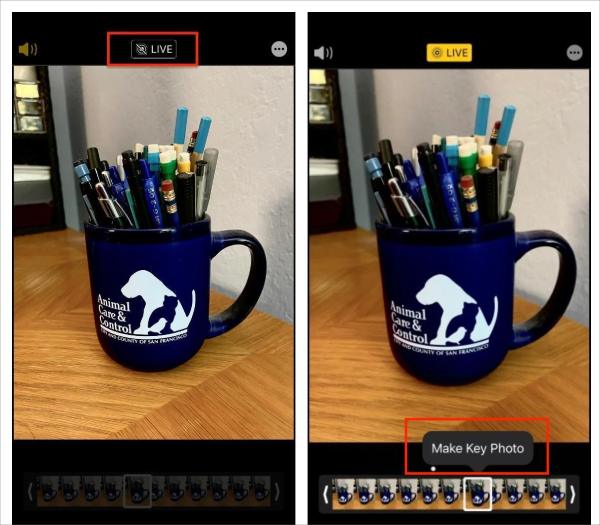
Passo 3 Infine, tocca il Fatto pulsante a destra per disattivare correttamente le Live Photo su un iPhone.
I metodi di cui sopra possono aiutarti a disabilitare le Live Photos su iPhone. Tuttavia, se vuoi ottenere più Mi piace su Instagram, Facebook, ecc., GIF sarà una buona opzione. Controlla questo post qui per convertire le foto live in immagini GIF.
Parte 2: trucco extra: come eseguire il backup delle foto live per liberare spazio su iPhone
C'è un buon modo per salvare le Live Photos senza occupare la memoria dell'iPhone? Backup e ripristino dei dati di Apeaksoft iOS deve essere lo strumento perfetto da non perdere. Questo eccellente strumento può eseguire il backup di vari dati iOS con un clic, inclusi foto, messaggi, contatti e musica. Se elimini accidentalmente le foto Live sul tuo iPhone, puoi utilizzare questo strumento per ripristinarle dal file di backup. Altre funzioni ti stanno aspettando per esplorare dopo il download!

4,000,000+ Download
Esegui il backup di Live Photos e altri dati iOS su Windows/Mac per liberare più spazio.
Supporta il recupero delle Live Photo cancellate dai file di backup senza problemi.
Fornire protezione tramite password per garantire la sicurezza dei file di backup.
Ripristino del sistema iOS per risolvere il problema bloccato in modalità di ripristino, schermo nero e altro.
Parte 3: Domande frequenti sulla disattivazione di Live Photos su iPhone
Posso convertire una foto normale in Live Photo su iPhone?
No, non puoi. Non puoi convertire le foto in diretta su iPhone, ma puoi convertire le foto in diretta in foto a tuo piacimento utilizzando l'app Foto. Inoltre, puoi convertire video in foto Live con app di terze parti.
Le foto dal vivo sono più grandi delle immagini standard?
SÌ. La foto dal vivo occupa in media il doppio dello spazio della foto standard. Se salvi molte foto dal vivo sul tuo iPhone, occuperà molto spazio e porterà a spazio insufficiente. Quindi, devi disattivare le Live Photos su un iPhone.
Come trovare tutte le Live Photo sul tuo iPhone?
Sblocca il tuo iPhone e avvia immediatamente l'app Foto. Quindi dovresti toccare il pulsante Album e scorrere lo schermo fino alla sezione Tipi di media. Infine, tocca il pulsante Foto in diretta per visualizzare tutte le foto in diretta che scatti.
Conclusione
Questi sono 3 modi efficaci e semplici per disattiva le Live Photos sul tuo iPhone in questo articolo. Se desideri liberare più spazio di memoria senza disattivare Live Photos, Apeaksoft iOS Data Backup & Restore è uno strumento professionale per te. Puoi eseguire il backup di Live Photos e altri dati iOS con esso, quindi prova!